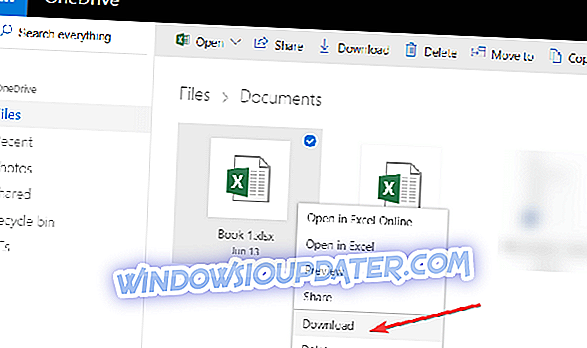Microsoft OneDrive på Windows 10, Windows 8 är en bra funktion som du kan använda för att spara dina dokument och bilder på den med en maximal kapacitet på 25 GB ledigt utrymme. Eftersom många av Windows-användare använder den här funktionen har jag bestämt mig för att skapa den här snabba handledningen och visa hur du kan ladda ner dina dokument och bilder från ditt Microsoft OneDrive-lagringscenter. Alla dessa steg tar bara några minuter av din tid.

Du kan antingen hämta dina dokument och bilder från OneDrive-skrivbordsklienten eller från SkyDrive - om du inte har Windows 10, Windows 8 OneDrive-skrivbordsklienten. I linjerna nedan talar vi om den andra metoden eftersom det här är den metod som de flesta användare har problem med.
Hur laddar jag ner filer från OneDrive till min dator?
- Först måste du komma åt länken nedan för att ta dig till Microsoft OneDrive där du kan logga in eller skapa ett konto
- Klicka här för att komma till Microsoft OneDrive
- På den första sidan av OneDrive har du tillgång till alla filer eller album du vill ladda ner.
- Högerklicka på den specifika filen eller det album du vill ladda ner.
- Vänsterklick i menyn som visas på funktionen "Hämta".
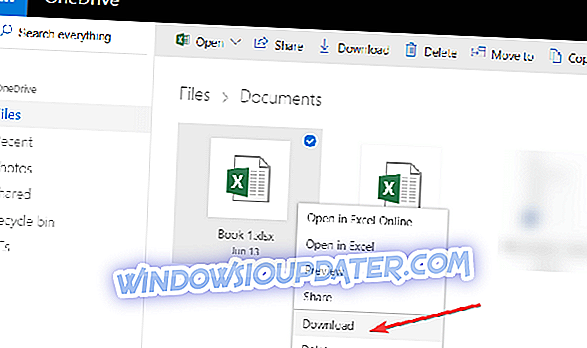
- Det beror på din internetanslutning och storleken på de nedladdade objekten för att bestämma den tid som krävs för att filerna eller albumen ska laddas ner.
Obs! Det kan ta upp till flera timmar beroende på filernas storlek.
Det är värt att nämna att en av de vanligaste problemen vid åtkomst till eller nedladdning av specifika filer och mappar på OneDrive är detta: Det här objektet kanske inte finns eller är inte längre tillgängligt . Om du inte kan ladda ner OneDrive-dokument och bilder på grund av det här felet, använd den här felsökningsguiden för att åtgärda det.
Så, där har du några snabba steg för att ladda ner filer, till exempel dokument och bilder från Microsoft OneDrive-servern till din Windows 10, 8.1 PC. Den här funktionen är mycket användbar på grund av att du inte behöver oroa dig för att dina filer går förlorade på din Windows 10, 8.1-enhet så länge filerna sparas i OneDrive som säkerhetskopia.
När det gäller att säkerhetskopiera dina filer finns det många säkerhetskopieringsprogram som du kan använda, förutom OneDrive. Kolla in vår guide om den bästa säkerhetskopieringsprogramvaran för Windows 10 och ladda ner den som bäst passar dina behov.
Om du har några problem med att följa denna handledning, låt oss veta i kommentarerna nedan. Vi kommer att se vad vi kan göra för att förbättra din Windows-upplevelse.
Redaktörens anmärkning: Det här inlägget publicerades ursprungligen i september 2014 och har sedan uppdaterats för friskhet och precac y.